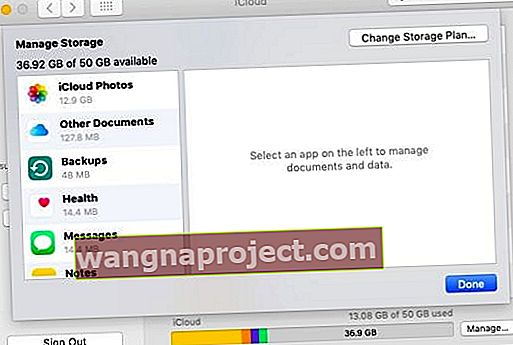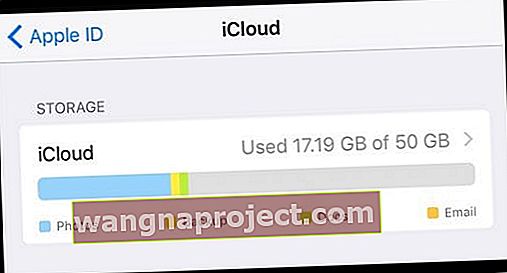Nekoliko je korisnika istaknulo da smatraju kako njihovi iCloud pokazuju podatke kada bi trebali biti prazni. Kada izbrišete sve podatke pohranjene negdje, očekivali biste da je to "negdje" prazno. Ali što se tiče iClouda, ponekad se to ne dogodi.
To je definitivno zagonetno!
Na forumima za podršku Appleu nalazi se poprilično anegdotalnih izvještaja korisnika o ovom problemu - koji je naizgled povezan s netočnom mjerom pohrane za iCloud.
U nekim će slučajevima korisnici izbrisati sve s platforme za pohranu u oblaku, ali iCloud će i dalje prikazivati podatke koji se koriste. Ponekad to može biti i značajna količina. U ostalim češćim slučajevima iCloud će reći da je potpuno pun kad očito nije.
POVEZANO:
- Kako se prijaviti na svoj iCloud.com račun koristeći iPhone ili iPad
- iCloud ne radi, kako popraviti
- Problemi s iCloud računom, Vodič za rješavanje problema
Problem je što ne postoji jasno rješenje za ovaj problem. No, tu su neke stvari koje možete isprobati prije posezanja za drastične mjere.
Dijagnosticirajte problem
Prvo, trebali biste shvatiti da postoji niz stvari koje mogu popuniti vaš iCloud račun - čak i bez vašeg znanja.
Svoje iCloud pohranu možete pregledati i upravljati izvođenjem sljedećih koraka.
Mac
- Otvorite Postavke sustava klikom na Appleov logotip u gornjem lijevom kutu.
- Na padajućem izborniku kliknite System Preferences (Postavke sustava) .
- Kliknite na iCloud .
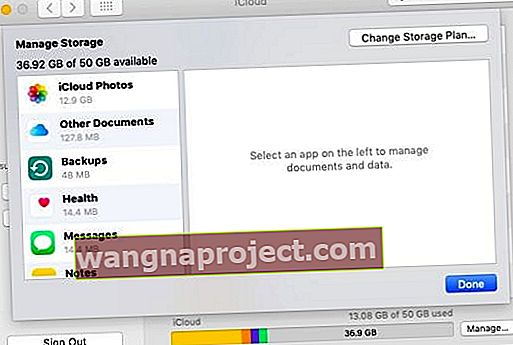
iOS
- Otvorite Postavke .
- Dodirnite svoju Apple ID karticu na vrhu. Trebalo bi reći vaše ime .
- Dodirnite iCloud .
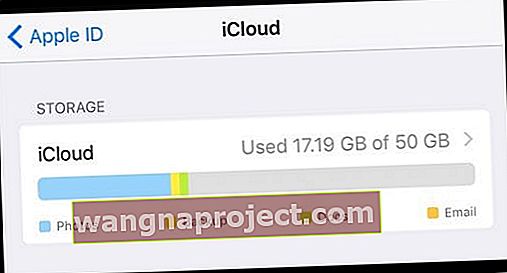
Provjerite svoju pohranu
Za potrebe ovog članka pretpostavit ćemo da slijedite ove korake na iOS-u.
Ako ovo čitate, scenarij vjerojatno uključuje ovo: već ste prošli i izbrisali većinu podataka, ali grafikon na vrhu i dalje prikazuje neke podatke koji se koriste.
U ovom trenutku vrijedi napomenuti u kojoj kategoriji podataka iCloud polaže pravo na upotrebu. Zatim isprobajte ove korake.
- Ručno onemogućite značajke iCloud. Vjerojatno vrijedi proći i isključiti iCloud Photo Library, My Photo Stream, iCloud Drive, Mail, Contacts itd.
- Izbrišite sigurnosnu kopiju iCloud. Čak i ako ste onemogućili sigurnosnu kopiju iCloud za svoje uređaje, na vašem računu možda postoji sigurnosna kopija. Dodirnite grafikon pohrane iCloud, dodirnite Upravljanje pohranom i pronađite dotičnu sigurnosnu kopiju. Dodirnite ga i pritisnite Delete Backup.
- Izbrišite svoje e-adrese iCloud. Čak i ako ste onemogućili iCloud pohranu za svoj račun e-pošte iCloud, i dalje se mogu čuvati poruke. Možete ih izbrisati u izborniku Upravljanje pohranom - samo se pomaknite do dna.
- Imajte na umu da podaci aplikacije koriste i iCloud. Ovo je možda podmuklo. Čak i ako ste izbrisali sadržaj na svojem iCloud računu, još uvijek mogu postojati aplikacije trećih strana koje koriste platformu za pohranu u oblaku za sinkronizaciju podataka aplikacija. Te podatke možete pregledati (i izbrisati) u Upravljanje pohranom.
- Isključite sinkronizaciju dokumenata i radne površine. Pod pretpostavkom da ste korisnik Maca koji koristi noviju verziju macOS-a. Možda to ne znate, ali nedavna ažuriranja macOS-a zapravo automatski sinkroniziraju mape Dokumenti i Preuzimanja u iCloud. To možete isključiti tako da odete na Postavke sustava> iCloud> iCloud pogon i onemogućite mape radne površine i dokumenata.
U ovom trenutku ponovo pokrenite svoje uređaje. Kao dodatni korak možete se pokušati odjaviti iz iClouda na svojim Appleovim proizvodima, a zatim se ponovo prijaviti.
Također, možda bi bilo pametno dvaput provjeriti podatke o pohrani između vašeg iCloud izbornika za upravljanje i iCloud Drivea. Preuzmite aplikaciju iCloud Drive iz App Storea ili koristite Mac i postavite iCloud Drive u Finder.
Kada to učinite, provjerite podatke o pohrani između njih dvoje i provjerite poklapaju li se. Ako to ne učine, to bi moglo ukazivati na temeljni problem.
Neke druge mogućnosti
Ako niti jedan od gore navedenih koraka ne uspije, zapravo postoji nekoliko stvari koje bi mogle biti pogrešne.
Kao prvo, ako ste u prošlosti koristili iCloud Photo Library, izbrisani videozapisi i fotografije mogli bi se zapravo pohraniti u iCloud do 30 dana prije konačnog uklanjanja. To se može dogoditi čak i ako ste onemogućili iCloud Photo Library i My Photo Stream.
Slično tome, nekoliko korisnika izvještava o postojanju skrivene mape .trash na iCloud Driveu. Upravo to zvuči, a ako ste izbrisali puno datoteka, moglo bi se dogoditi ogroman dio vašeg korištenog iCloud prostora za pohranu. No, nažalost, korisnici izvještavaju da ne postoji lako potvrđen način brisanja podataka i medija iz te mape.
Što nas dovodi do naše posljednje točke.
Ako sve ostalo zakaže ...
Ako ste isprobali doslovno sve, a i dalje postoje podaci o duhovima koji progone vaš iCloud račun, vjerojatno ne možete ništa učiniti. Drugim riječima, možda je vrijeme da izravno kontaktirate Apple.
Možete se obratiti osoblju Appleove podrške putem Twittera ili putem sljedeće veze specifične za iCloud.
- Apple podrška Twitter
- Podrška za Apple iCloud
Korisnici izvještavaju da je Apple u nekim slučajevima mogao riješiti problem (ako je riječ o bugu). Iako ti korisnici prijavljuju da trebaju sami kontaktirati Apple prije nego što se to dogodi.